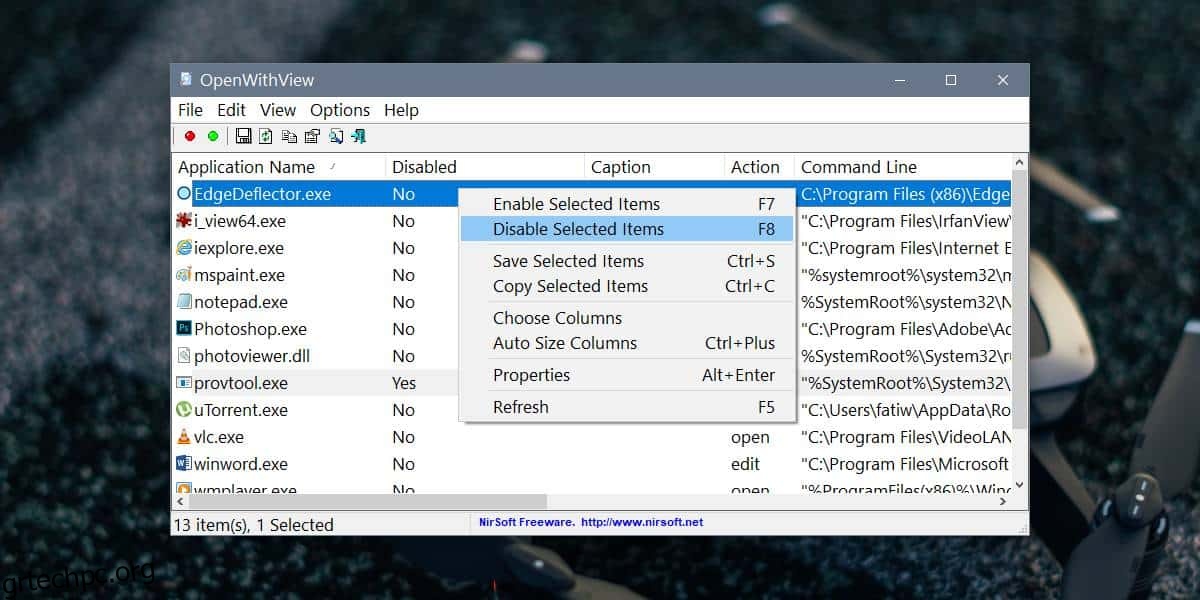Όταν κάνετε δεξί κλικ σε ένα αρχείο στα Windows 10, το μενού περιβάλλοντος έχει την επιλογή Άνοιγμα με. Εάν το επιλέξετε, ανοίγει ένα μενού με τις εφαρμογές που μπορούν να ανοίξουν το αρχείο. Μπορείτε να αναζητήσετε και να επιλέξετε άλλες εφαρμογές από αυτό το μενού και να ορίσετε την προεπιλεγμένη εφαρμογή που θα ανοίγει πάντα τον συγκεκριμένο τύπο αρχείου. Τα Windows 10 δεν είναι πολύ έξυπνα σχετικά με τις εφαρμογές που παραθέτει. Εάν βλέπετε εφαρμογές στη λίστα Άνοιγμα με που δεν θα έπρεπε να υπάρχουν, μπορείτε να τις καταργήσετε. Για να αφαιρέσετε εφαρμογές από τη λίστα Open With, χρειάζεστε μια εφαρμογή που ονομάζεται OpenWithView.
Επεξεργασία λίστας Άνοιγμα με
Κατεβάστε και εκτελέστε το OpenWithView. Είναι μια δωρεάν εφαρμογή που δεν χρειάζεται να εγκατασταθεί, ωστόσο, χρειάζεστε δικαιώματα διαχειριστή για να την εκτελέσετε.
Κατά την εκτέλεση, η εφαρμογή θα εμφανίσει όλες τις εφαρμογές που εμφανίζονται στη λίστα Άνοιγμα με για ένα αρχείο. Αυτή η λίστα δεν ταξινομείται κατά τύπο αρχείου, π.χ., ορισμένες εφαρμογές θα εμφανίζονται μόνο στη λίστα Άνοιγμα με για εικόνες, ενώ άλλες θα εμφανίζονται μόνο για αρχεία ήχου. Τα Windows 10 κάνουν αυτή τη διάκριση, ωστόσο, το OpenWithView δεν θα το κάνει.
Οι εφαρμογές παρατίθενται με αλφαβητική σειρά. Για να αφαιρέσετε μια εφαρμογή από το μενού περιβάλλοντος, επιλέξτε την από τη λίστα και επιλέξτε «Απενεργοποίηση επιλεγμένων στοιχείων».
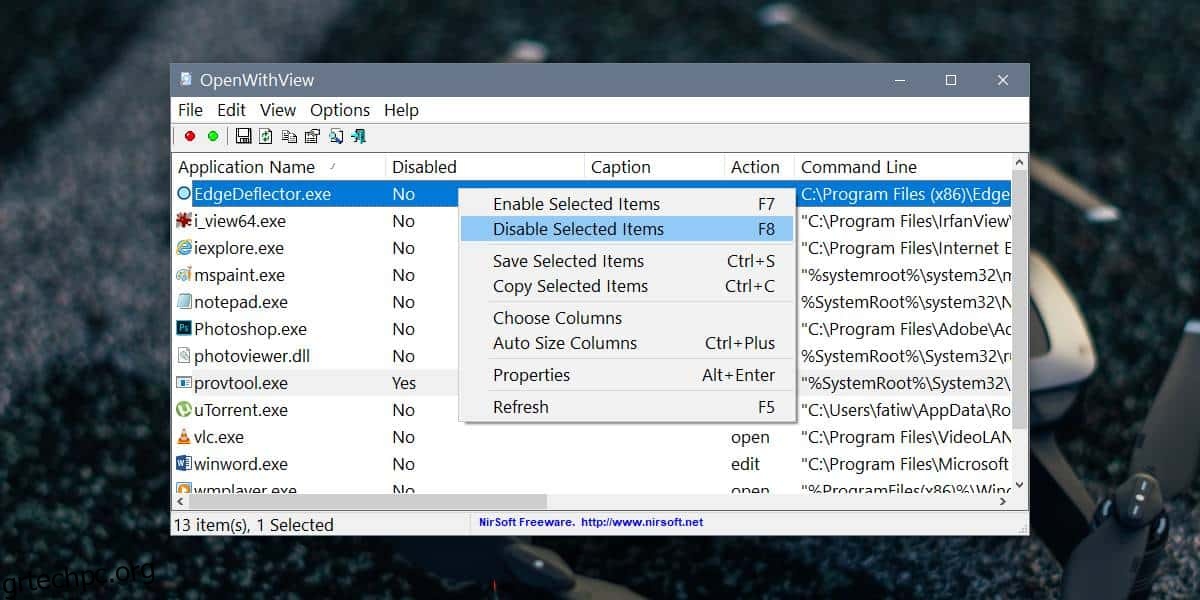
Όταν απενεργοποιείτε μια εφαρμογή, δεν θα εμφανίζεται πλέον στη λίστα Άνοιγμα με με μία εξαίρεση. Εάν η εφαρμογή προορίζεται να ανοίξει έναν συγκεκριμένο τύπο αρχείου, τότε η εφαρμογή θα εξακολουθεί να εμφανίζεται στη λίστα.
Για παράδειγμα, απενεργοποίησα το Notepad.exe από τη λίστα OpenWith. Δεν εμφανιζόταν στη λίστα όταν έκανα δεξί κλικ σε εικόνες ή αρχεία βίντεο, ωστόσο, ήταν ακόμα η πρώτη επιλογή όταν έκανα δεξί κλικ σε ένα αρχείο TXT.
Η προσθήκη μιας εφαρμογής πίσω στη λίστα Open With είναι εξίσου εύκολη με την κατάργησή της. Επιλέξτε το και κάντε δεξί κλικ σε αυτό. Από το μενού περιβάλλοντος, επιλέξτε την επιλογή «Ενεργοποίηση επιλεγμένου στοιχείου». Το ένα μειονέκτημα αυτής της εφαρμογής είναι ότι δεν μπορεί να αφαιρέσει εφαρμογές UWP από τη λίστα Open With. Δεδομένου ότι αυτή η εφαρμογή εκτελείται στα Windows 10 και όλες οι εφαρμογές στοκ, καθώς και μερικές άλλες επιλεγμένες εφαρμογές όπως το Netflix, είναι εφαρμογές UWP, αυτό είναι ένα αρκετά μεγάλο μειονέκτημα.
Εάν έχετε εφαρμογές που γεμίζουν τη λίστα Open With και θέλετε να την περικόψετε γρήγορα και εύκολα, αυτός είναι ο τρόπος για να το κάνετε. Θα μπορούσατε επίσης να το κάνετε αυτό χωρίς την εφαρμογή OpenWithView επεξεργάζοντας το μητρώο των Windows, ωστόσο, αυτή η εφαρμογή καθιστά ασφαλέστερη και ευκολότερη την αντιστροφή οποιωνδήποτε αλλαγών που έχετε κάνει.